Định cấu hình Dịch vụ chia sẻ gia đình – Apple Assistance (CA), chia sẻ Apple Music thông qua Chia sẻ gia đình trên Mac – Apple Assistance (FR)
Chia sẻ nhạc Apple thông qua Chia sẻ gia đình trên Mac
Nhận thấy : Apple Music và Apple One không có sẵn ở mọi nơi. Tham khảo bài viết của Apple Media Dịch vụ Apple Dịch vụ Apple.
Định cấu hình dịch vụ chia sẻ gia đình
Bạn có thể tạo một nhóm gia đình và mời mọi người ở đó, hoặc tham gia một nhóm gia đình khác.
- Tạo một nhóm gia đình
- Mời mọi người tham gia nhóm gia đình của bạn
- Tham gia một nhóm gia đình
Chia sẻ gia đình cho phép tối đa sáu thành viên trong gia đình để dễ dàng chia sẻ âm nhạc, phim, chương trình truyền hình, ứng dụng, sách, đăng ký, đặc biệt. 1 Bạn có thể định cấu hình số nhận dạng Apple cho trẻ em, xác định các ủy quyền từ xa với thời gian màn hình và phê duyệt chi phí và tải xuống từ thiết bị của cha mẹ nhờ chức năng ủy quyền áp dụng. 2 Bạn cũng có thể định cấu hình tiền mặt của Apple cho trẻ hoặc một thiếu niên hoặc tạo cấu hình bằng cách sử dụng Apple Watch.
Tạo một nhóm gia đình
Một người lớn của gia đình (người tổ chức gia đình) có thể định cấu hình chia sẻ cho tất cả các thành viên của nhóm từ iPhone, iPad, iPod Touch hoặc Mac. Nếu chia sẻ mua hàng được kích hoạt, nhà tổ chức gia đình trả tiền mua cho các thành viên gia đình và phải có một phương thức thanh toán hợp lệ được ghi lại trong tệp của mình. 3
Trên iPhone, iPad hoặc iPod touch của bạn
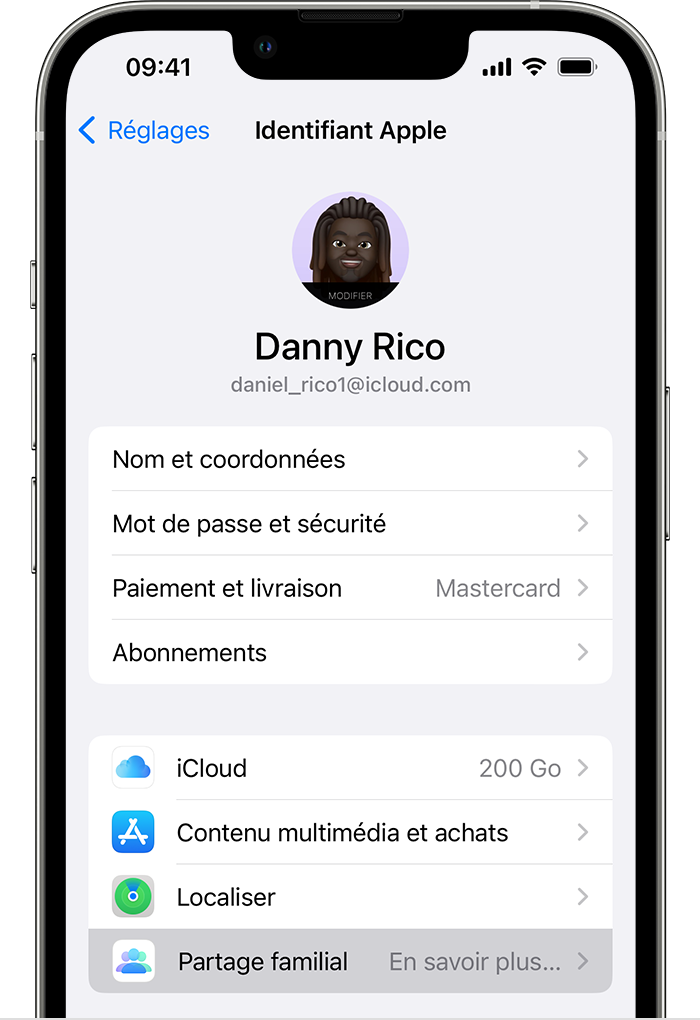
- Điều chỉnh truy cập.
- Chạm vào tên của bạn.
- Chạm vào chia sẻ gia đình, sau đó chạm vào Cấu hình nhóm gia đình của bạn.
- Thực hiện theo các chỉ thị trên màn hình để định cấu hình nhóm gia đình của bạn và mời các thành viên gia đình.
Trên mac với macOS Ventura hoặc phiên bản sau
- Chọn menu Apple > Cài đặt hệ thống. Nhấp vào tên của bạn, sau đó chia sẻ gia đình.
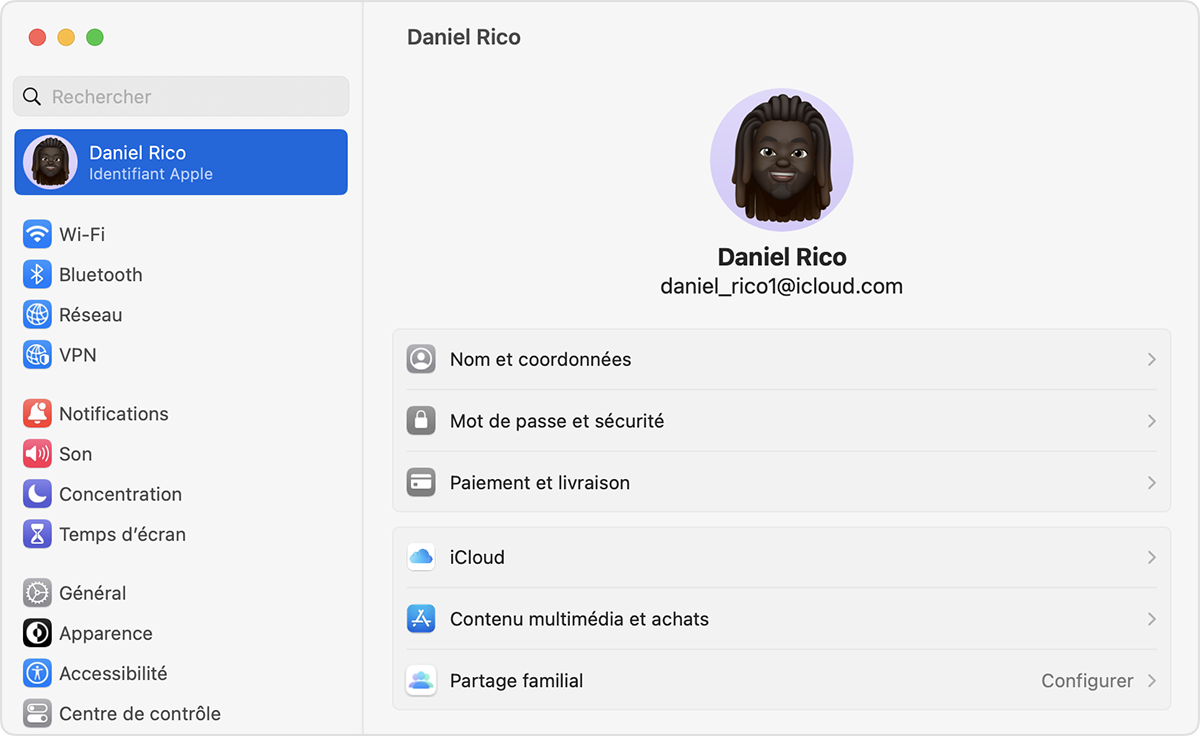
- Nhấp vào Định cấu hình nhóm gia đình.
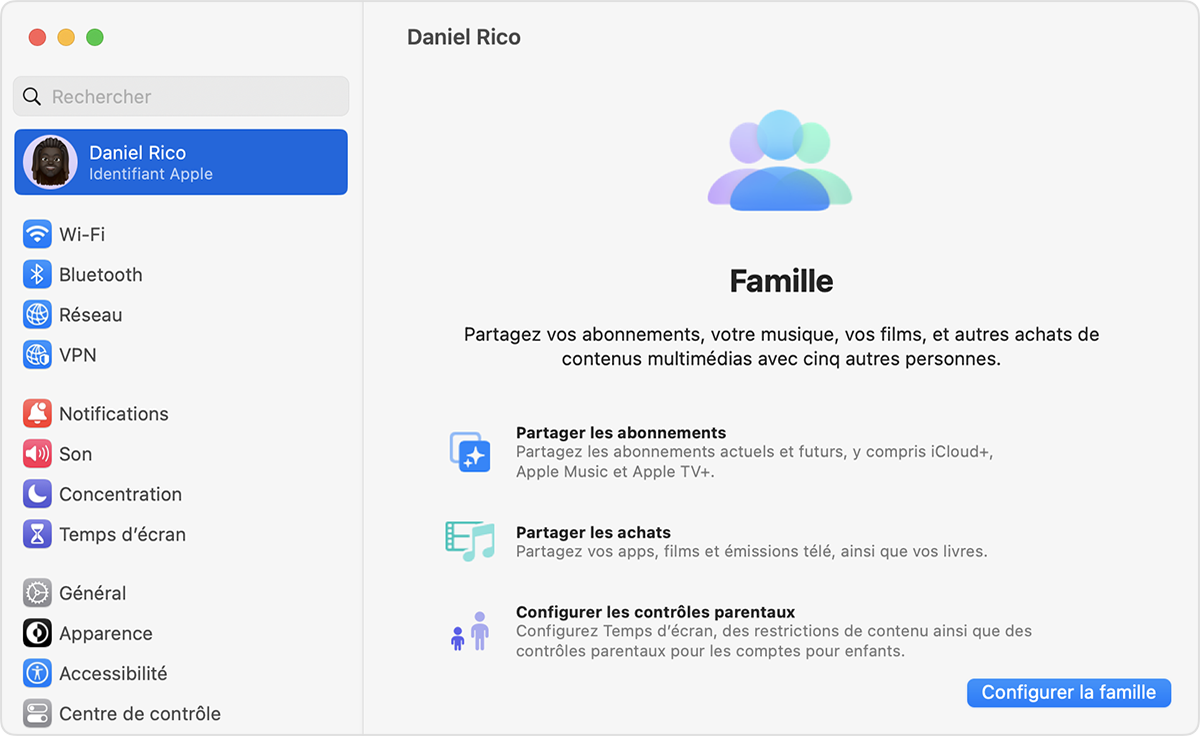
- Thực hiện theo các chỉ thị trên màn hình để định cấu hình nhóm gia đình của bạn và mời các thành viên gia đình.
Trên Mac với MacOS Monterey hoặc phiên bản sớm hơn
- Chọn menu Apple > Tùy chọn hệ thống, sau đó nhấp vào Chia sẻ gia đình.
- Xác nhận số nhận dạng Apple bạn muốn sử dụng để chia sẻ gia đình và đảm bảo rằng tùy chọn chia sẻ của tôi.
- Thực hiện theo các hướng dẫn trên màn hình.
Mời mọi người tham gia nhóm gia đình
Nếu bạn chọn mời mọi người sau hoặc nếu bạn muốn thêm một thành viên khác vào nhóm gia đình của mình, bạn có thể gửi cho họ lời mời bằng tin nhắn, qua email hoặc trực tiếp.
Nếu bạn có một số định danh của Apple, bạn có thể tập hợp từng tài khoản trong nhóm của mình để có thể chia sẻ các giao dịch mua của các số nhận dạng Apple khác của bạn với gia đình của bạn.
Trên iPhone hoặc iPad với iOS 16 hoặc phiên bản sau
- Điều chỉnh truy cập.
- Nhấn vào gia đình.
- Chạm vào thêm một thành viên
 .
. 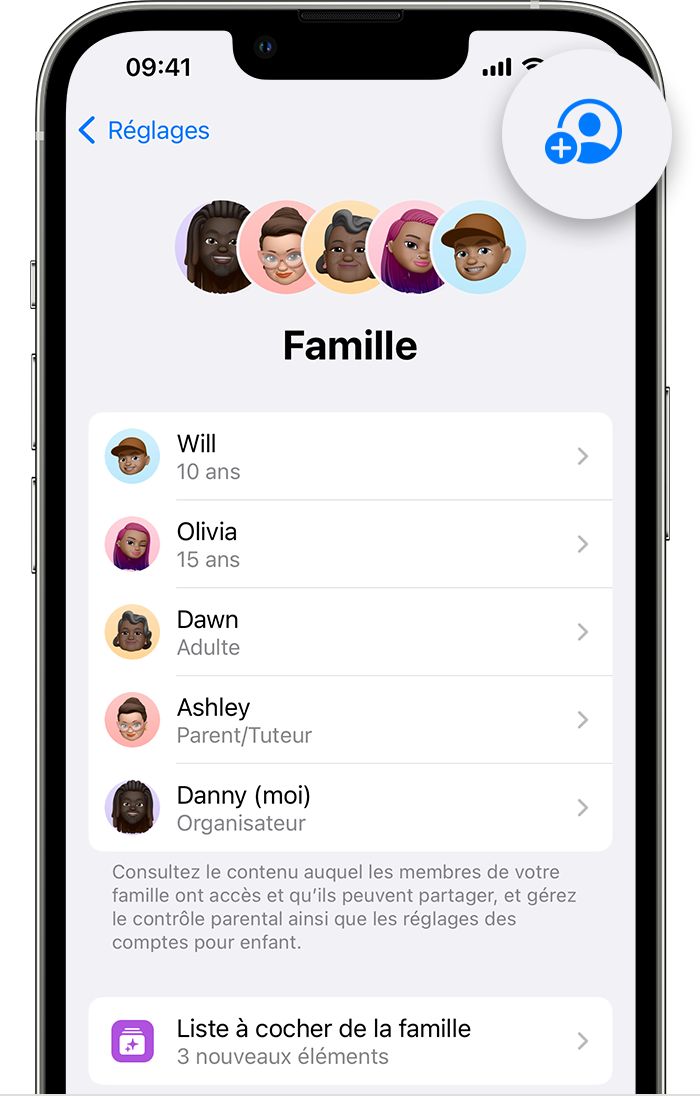
- Nếu con bạn không có số nhận dạng Apple, hãy nhấn tạo tài khoản cho trẻ. Tuy nhiên, nếu con bạn đã có số nhận dạng Apple, hãy nhấn vào người mời mọi người. Họ có thể nhập mật khẩu được liên kết với mã định danh Apple trên thiết bị của bạn để chấp nhận lời mời.
- Thực hiện theo các hướng dẫn trên màn hình để định cấu hình kiểm soát của cha mẹ, chia sẻ vị trí và hơn thế nữa.
Trên iPhone, iPad hoặc iPod touch với iOS 15 hoặc phiên bản sớm hơn
- Điều chỉnh truy cập.
- Chạm vào tên của bạn, sau đó chạm vào chia sẻ gia đình.
- Chạm vào thêm một thành viên.
- Nếu con bạn không có số nhận dạng Apple, hãy nhấn tạo tài khoản cho trẻ. Tuy nhiên, nếu con bạn đã có số nhận dạng Apple, hãy nhấn vào người mời mọi người. Họ có thể nhập mật khẩu được liên kết với mã định danh Apple trên thiết bị của bạn để chấp nhận lời mời.
- Thực hiện theo các hướng dẫn trên màn hình.
Trên mac với macOS Ventura hoặc phiên bản sau
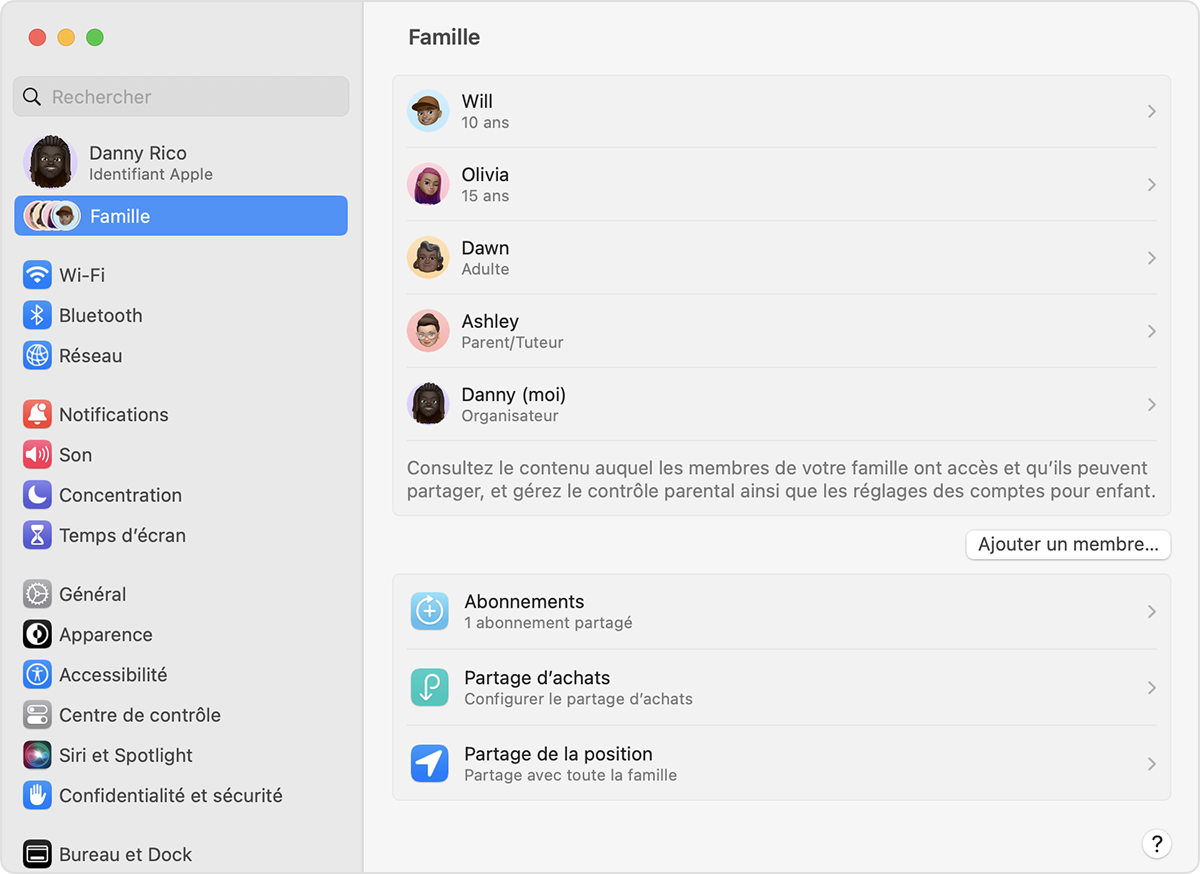
- Chọn menu Apple > Cài đặt hệ thống.
- Nhấp vào gia đình.
- Nhấp vào Thêm thành viên, sau đó làm theo các chỉ thị trên màn hình.
Trên Mac với MacOS Monterey hoặc phiên bản sớm hơn
- Chọn menu Apple > Tùy chọn hệ thống.
- Nhấp vào chia sẻ gia đình.
- Nhấp vào Thêm thành viên, sau đó làm theo các chỉ thị trên màn hình.
Kiểm tra xem một thành viên trong gia đình có chấp nhận lời mời của bạn không
Sau khi gửi lời mời, bạn có thể kiểm tra trạng thái của nó.
Trên iPhone, iPad hoặc iPod touch của bạn
- Điều chỉnh truy cập.
- Nhấn vào gia đình. Theo iOS 15 hoặc phiên bản trước, chạm vào tên của bạn, sau đó chạm vào chia sẻ gia đình.
- Để kiểm tra tình trạng của lời mời, chọn tên của người này.
- Nếu cần thiết, hãy sử dụng trả lại lời mời.
Trên mac với macOS Ventura hoặc phiên bản sau
- Chọn menu Apple > Tùy chọn hệ thống, sau đó nhấp vào nhóm gia đình.
- Để kiểm tra tình trạng của lời mời, chọn tên của người này.
- Nếu cần thiết, hãy sử dụng trả lại lời mời.
Trên Mac với MacOS Monterey hoặc phiên bản sớm hơn
- Chọn menu Apple > Tùy chọn hệ thống, sau đó nhấp vào Chia sẻ gia đình.
- Để kiểm tra tình trạng của lời mời, chọn tên của người này.
- Nếu cần thiết, hãy sử dụng trả lại lời mời.
Tham gia một nhóm gia đình
Bạn có thể chấp nhận hoặc từ chối lời mời tham gia nhóm gia đình trực tiếp trên thiết bị của bạn. Bạn sẽ nhận được lời mời qua email hoặc SMS. Sau đó bạn có thể trả lời trực tiếp từ lời mời. Nếu bạn bỏ lỡ lời mời qua email hoặc tin nhắn văn bản, hãy làm theo các bước bên dưới để trả lời từ thiết bị của bạn. Bạn chỉ có thể là một gia đình tại một thời điểm.
Trên iPhone, iPad hoặc iPod touch của bạn
- Điều chỉnh truy cập.
- Chạm vào tên của bạn.
- Lời mời báo chí.
Để chấp nhận lời mời, hãy theo dõi các chỉ thị trên màn hình. Khi bạn tham gia một nhóm gia đình, bạn có thể phải kiểm tra thông tin tài khoản của mình và chọn các tính năng hoặc dịch vụ được cấu hình bởi nhóm gia đình mà bạn muốn tham gia.
Trên mac với macOS Ventura hoặc phiên bản sau
- Chọn menu Apple > Cài đặt hệ thống.
- Bấm vào nhóm gia đình.
Để chấp nhận lời mời, hãy theo dõi các chỉ thị trên màn hình. Khi bạn tham gia một nhóm gia đình, bạn có thể phải kiểm tra thông tin tài khoản của mình và chọn các tính năng hoặc dịch vụ được cấu hình bởi nhóm gia đình mà bạn muốn tham gia.
Trên Mac với MacOS Monterey hoặc phiên bản sớm hơn
- Chọn menu Apple > Tùy chọn hệ thống.
- Nhấp vào chia sẻ gia đình.
Để chấp nhận lời mời, hãy theo dõi các chỉ thị trên màn hình. Khi bạn tham gia một nhóm gia đình, bạn có thể phải kiểm tra thông tin tài khoản của mình và chọn các tính năng hoặc dịch vụ được cấu hình bởi nhóm gia đình mà bạn muốn tham gia.
Nếu bạn không thể chấp nhận lời mời
Nếu bạn không thể chấp nhận lời mời, hãy kiểm tra xem người khác đã tham gia một gia đình với số nhận dạng Apple của bạn. Hãy nhớ rằng bạn chỉ có thể là một gia đình duy nhất tại một thời điểm. Ngoài ra, bạn chỉ có cơ hội thay đổi nhóm gia đình chỉ một lần một năm.
- Không phải tất cả nội dung không thể được chia sẻ.
- Giới hạn tuổi khác nhau tùy theo quốc gia hoặc khu vực.
- Các phương thức thanh toán được chấp nhận có thể thay đổi tùy thuộc vào quốc gia hoặc khu vực.
Chia sẻ nhạc Apple thông qua Chia sẻ gia đình trên Mac

Khi bạn đăng ký Apple Music hoặc Apple One có đăng ký gia đình, bạn có thể sử dụng chia sẻ gia đình để chia sẻ nhạc Apple với tối đa năm thành viên khác trong gia đình. Các thành viên trong nhóm gia đình bạn không cần phải làm gì; Họ có thể truy cập Apple Music ngay khi họ mở ứng dụng âm nhạc khi đăng ký gia đình bắt đầu.
Nhận thấy : Để sử dụng chia sẻ gia đình, bạn phải có một mã định danh Apple và là một phần của nhóm gia đình, vì một người tổ chức là một thành viên gia đình được mời tham gia nhóm. Để chia sẻ Apple Music thông qua chia sẻ gia đình, một thành viên của nhóm phải đăng ký gia đình vào Apple Music hoặc Apple, chứ không phải đăng ký cá nhân.
Ngoài ra, các thành viên trong gia đình có thể tải xuống các giao dịch mua được thực hiện bởi các thành viên khác trong cửa hàng iTunes trên các thiết bị và máy tính của riêng họ. Họ cũng có thể ẩn mua hàng của mình để những người khác không thể tải xuống.
Nhận thấy : Apple Music và Apple One không có sẵn ở mọi nơi. Tham khảo bài viết của Apple Media Dịch vụ Apple Dịch vụ Apple.
Đến với một thuê bao gia đình
Nếu bạn tham gia một nhóm gia đình được đăng ký vào Apple Music hoặc Apple một thông qua đăng ký gia đình và bạn cũng đã đăng ký vào nó, đăng ký của bạn không được gia hạn vào ngày tiếp theo của việc lập hóa đơn. Thay vào đó, bạn sử dụng đăng ký của nhóm. Nếu bạn tham gia một nhóm gia đình không được đăng ký và nếu bạn có đăng ký gia đình, nhóm sẽ tận dụng lợi thế của. Nếu cả bạn và bất kỳ thành viên nào trong nhóm gia đình đều có đăng ký gia đình, bạn có thể nâng cấp.

- Trong ứng dụng âm nhạc trên máy Mac của bạn, chọn tài khoản> Chuyển đến đăng ký gia đình, sau đó làm theo hướng dẫn trên màn hình.
Thêm nhiều thành viên vào nhóm gia đình

- Trong ứng dụng âm nhạc trên máy Mac của bạn, chọn Tài khoản> Thêm thành viên, sau đó làm theo hướng dẫn trên màn hình. Tham khảo ý kiến các thành viên gia đình vào nhóm chia sẻ gia đình.
Quản lý mua hàng như một phần của chia sẻ gia đình

- Trong ứng dụng âm nhạc trên máy Mac của bạn, chọn Tài khoản> Quản lý gia đình, sau đó làm theo hướng dẫn trên màn hình. Tham khảo ý kiến sửa đổi các dịch vụ dịch vụ mà các thành viên gia đình sử dụng trong chia sẻ gia đình trên Mac.
Hiển thị và tải xuống các giao dịch mua của các thành viên khác trong gia đình

- Trong ứng dụng âm nhạc trên máy Mac của bạn, chọn tài khoản> mua hàng gia đình.
Nhận thấy : Nếu tùy chọn mua hàng hoặc “chuyển sang đăng ký gia đình” được hiển thị, việc chia sẻ gia đình chưa được cấu hình. Xem Chuyển sang đăng ký gia đình.

Quan trọng : Để chia sẻ mua hàng, tất cả các thành viên trong gia đình phải cư trú tại cùng một quốc gia hoặc cùng một khu vực (như được xác định bởi địa chỉ thanh toán liên quan đến định danh Apple của họ). Nếu một thành viên gia đình thay đổi quốc gia hoặc khu vực và cập nhật thông tin từ số nhận dạng Apple của mình, anh ta có thể mất quyền truy cập vào các giao dịch mua của các thành viên khác trong gia đình và các ứng dụng được cài đặt đã được chia sẻ bởi các thành viên khác trong gia đình không còn làm việc. Tham khảo bài viết Sửa đổi khu vực hoặc quốc gia được liên kết với Mã định danh Apple của bạn về hỗ trợ Apple.
Ẩn mua hàng của bạn được thực hiện trong cửa hàng iTunes
Các thành viên trong gia đình có thể ẩn mua hàng của họ trong cửa hàng iTunes để các thành viên khác không nhìn thấy họ.
- Trong ứng dụng âm nhạc
 Trên máy Mac của bạn, chọn tài khoản> mua hàng gia đình.
Trên máy Mac của bạn, chọn tài khoản> mua hàng gia đình. - Nhấp vào tên gần góc trên bên trái (liên quan đến mua hàng) sau đó chọn tên của bạn để xem các giao dịch mua của bạn.
- Nhấp vào một loại nội dung ở bên phải. Một danh sách các loại mua hàng nội dung được hiển thị.
- Đặt con trỏ lên mục ẩn, nhấp vào nút Xóa
 , Sau đó nhấp vào mặt nạ.
, Sau đó nhấp vào mặt nạ.
Để hiển thị các giao dịch mua mà bạn đã che dấu, chọn Cài đặt tài khoản> Tài khoản, đăng nhập (nếu cần), sau đó nhấp vào Quản lý bên phải của phần “Mua hàng bị che giấu” (trên Lịch sử mua hàng trên). Để làm lại phần tử đeo mặt nạ, hãy nhấp vào nút hiển thị tương ứng với mục.
Nhận thấy : Để ngừng chia sẻ Apple Music với một nhóm gia đình, bạn có thể hủy đăng ký của mình, rời khỏi nhóm gia đình hoặc (nếu bạn là người tổ chức của nhóm gia đình) Ngừng sử dụng chia sẻ gia đình.
Tham khảo bài viết chia sẻ gia đình là gì ? Hỗ trợ của Apple hoặc tham khảo trang web chia sẻ gia đình.
Để tìm hiểu thêm về cách Apple Music bảo vệ thông tin của bạn và cho phép bạn chọn những gì bạn chia sẻ, hãy chọn Trợ giúp> Apple Music và Bảo mật của bạn.



